A DBF fájl megnyitása és konvertálása Excel -ként

- 842
- 33
- Hegedüs Sándor
DBF - Adatbázisfájl, az a képesség, amellyel korábban beépítették a Microsoft Office környezetbe. A hozzáférés és az Excel alkalmazások a formátummal működtek, a későbbi hozzáférést kivonták a csomagból, és külön programmá váltak, és az Excel -ben az DatabaseFile támogatása óta jelentősen korlátozott volt.

Ha lehetetlen megnyitni a DBF fájlt közvetlenül az Excel-ben, akkor azt előre konvertálni kell.
A DBF -et azonban, bár sok elavult formátumnak tekintik, továbbra is széles körben használják az üzleti terület, a tervezés, a mérnöki szférában való speciális programokban. Bárhol is legyen munka nagy információ -tömbökkel, azok felépítésére és feldolgozására, a kérelmek végrehajtására. Például az 1C szoftverkomplexum teljes egészében az adatbázisok kezelésén alapul. És mivel az irodai dokumentáció és az adatok tömege az Excel -ben zajlik, az integrált munka kérdése ezekkel a formátumokkal releváns és kereslet.
Excel problémák, amikor a DBF -vel dolgoznak
Az Excel 2003 -ban a DBF megnyitása és szerkesztése, valamint az XLS dokumentumok mentése ebben a formátumban:
- A menüpanelen válassza a "Fájl" lehetőséget.
- Ezután kattintson a "Mentés mint" gombra.
- Válassza a "**.DBF ".
Az alkalmazáshoz azonban vannak speciális felépítmények, amelyek hozzáadják egy ilyen funkciót. A különféle fórumokon lévő hálózaton, a programozók közzéteszik a fejleményeiket, különféle lehetőségeket találhat. Az XSLTODBF nevű legnépszerűbb felépítmény letölthető a fejlesztő weboldaláról http: // basile-m.Megzavar.RU/XLSTODBF/Letöltés.Html. A letöltés ingyenes, de ha szükséges, támogathatja a projektet, ha bármilyen összeget áthelyez a pénztárcára vagy a kártyára.
Telepítés és használat:
- Töltse le az archívumot a fenti oldalról.
- Távolítsa el tőle az xlstodbf -t.XLA, és mentse el a számítógépen.
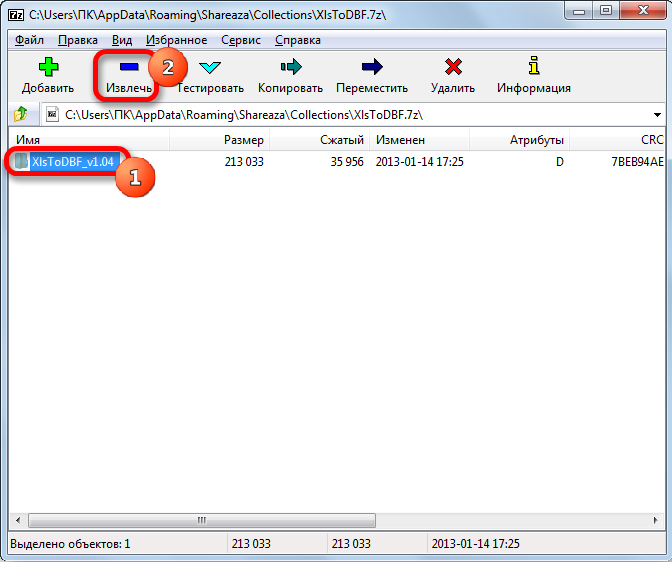
- Az Excel -ben lépjen a menübe egy gombbal a bal oldali Microsoft ikonnal, "Paraméterek".
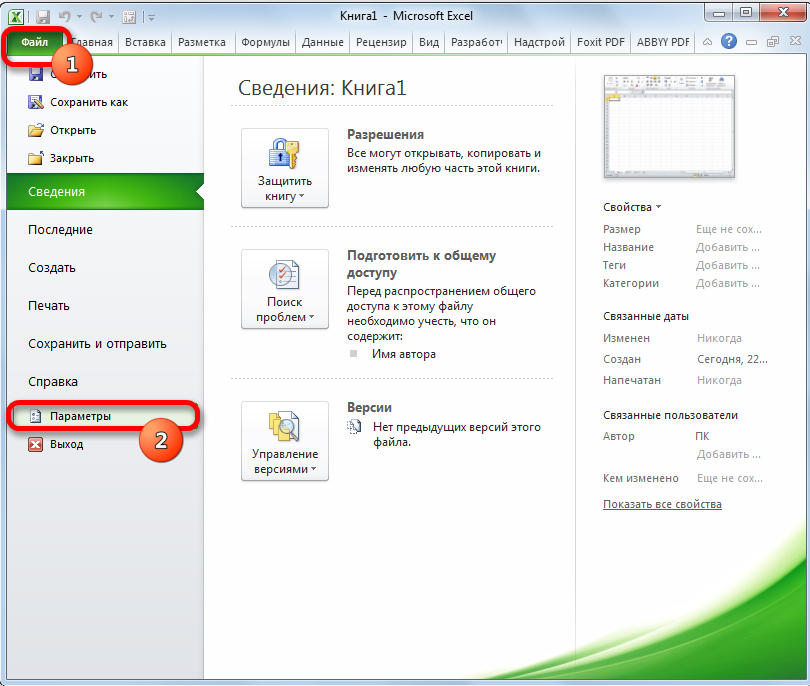
- Az "Excel" paraméterekben válassza a "Superstruktures" lehetőséget.
- A "Menedzsment/Superstructure Excel" sorban "kattintson a" Cross "kattintással.
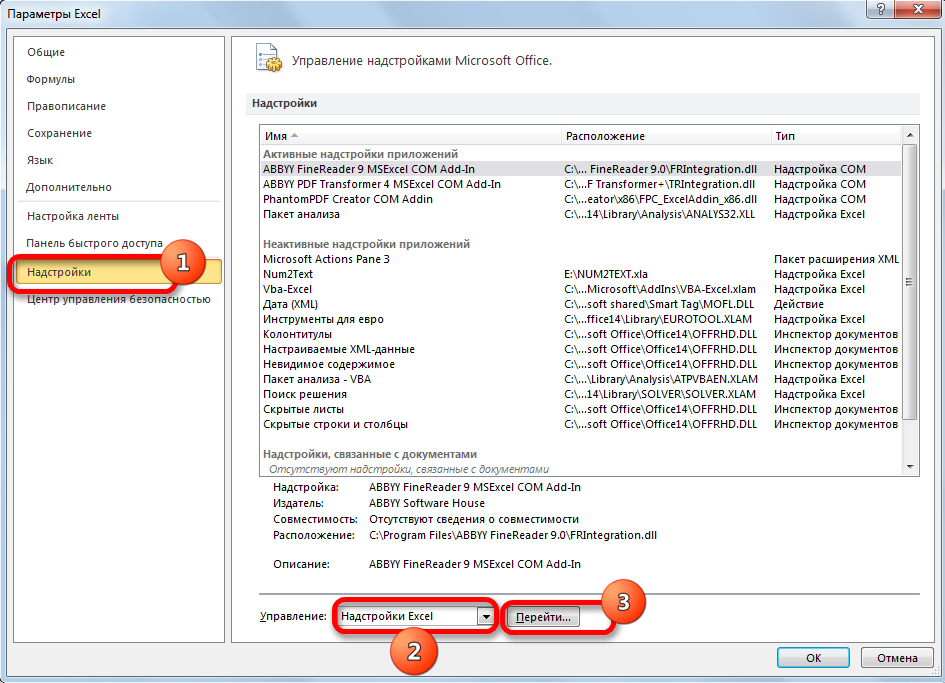
- Kattintson a "Review" elemre, és adja meg a megőrzött XLSTODBF -et.XLA.
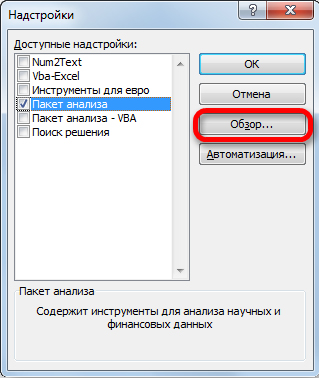
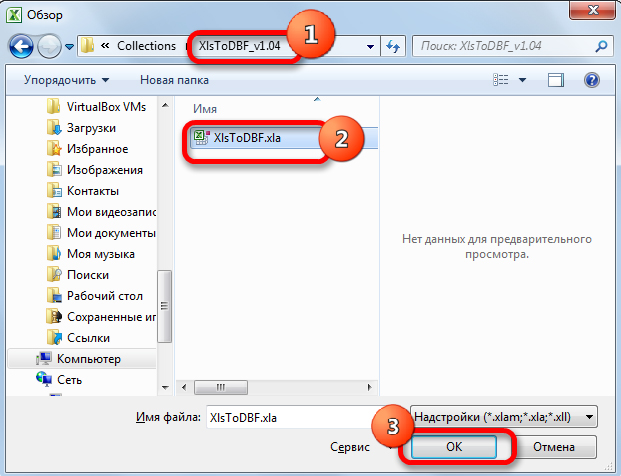
- Az ADD -ons listájának „XLS -> DBF” listának kell lennie. Jelölje meg, ha nem az.
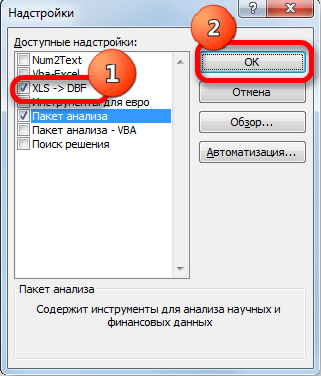
- Most megmentheti .XLS formátumban .DBF. Ugyanazon a webhelyről letöltheti a felhasználás részletes utasításait. A legfontosabb az, hogy megfelelően elkészítsük a táblázatok adatait.
- Miután az asztal készen áll, válassza ki a kitöltött cellát, és kattintson az ALT és az F gombra
- A mezőben megnyíló makróablakban írja be az XLSTODBF -et, a regiszter nem fontos.
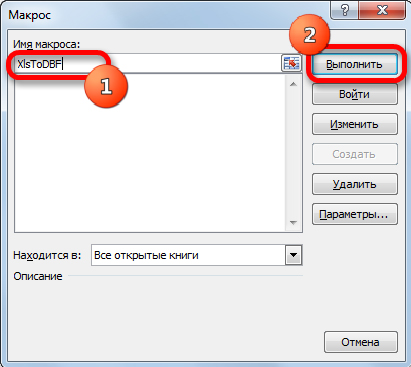
- Kattintson a "Perform" elemre.
- Ha helyesen készítette el és adja ki az adatokat, akkor a mappában, ahol a forrás XLS található, az adatbázis -fájl mentésre kerül.
Ha nem akar bármit az irodában megváltoztatni, ne bízzon a felépítményekben és a harmadik fél alkalmazásban, akkor több időigényes módot kínálhat az XLS fájl DBF -re történő konvertálásához:
- Vásárolja meg és telepítse a Microsoft Access programot.
- Az Excelben készítse el és mentse el a dokumentumot.
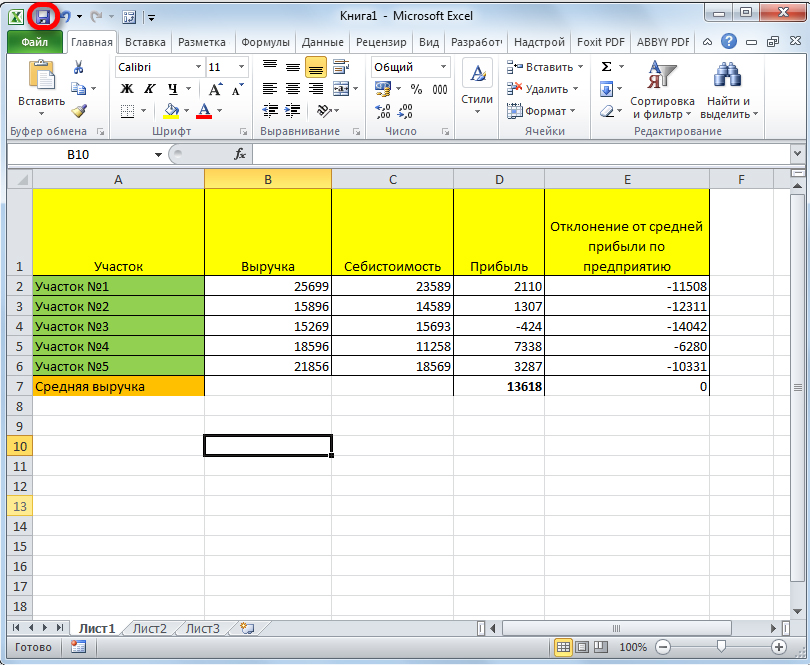
- Nyomja meg a "Nyissa meg" gombot az MS hozzáférésben, és válassza ki a fájlt.
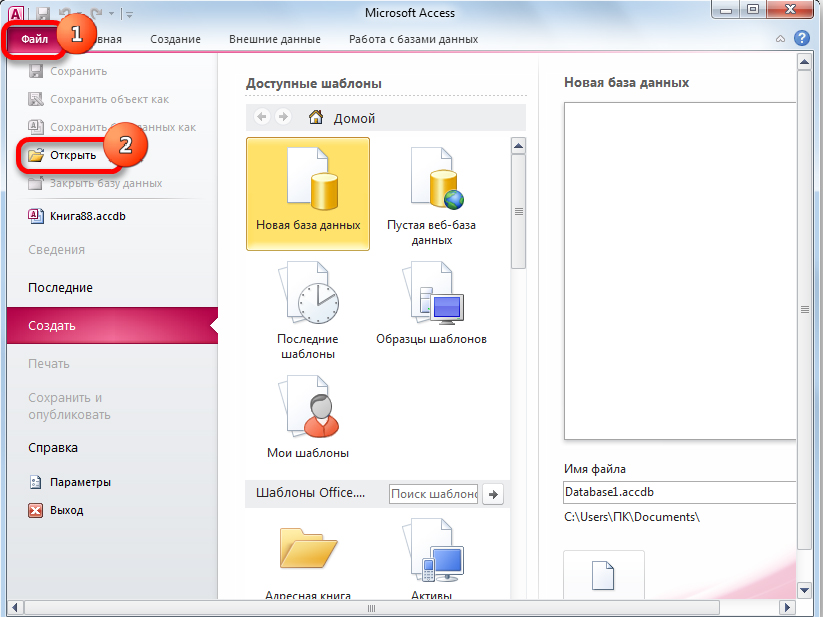
- Most helyesen kell konfigurálnia az importokat.
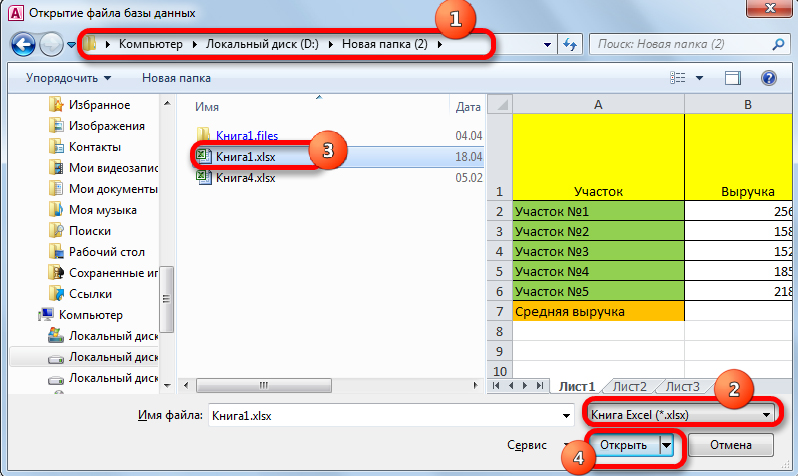
- Válasszon ki egy lapot, ahonnan elindul. Ha több van, akkor még mindig egyenként kell tennie.
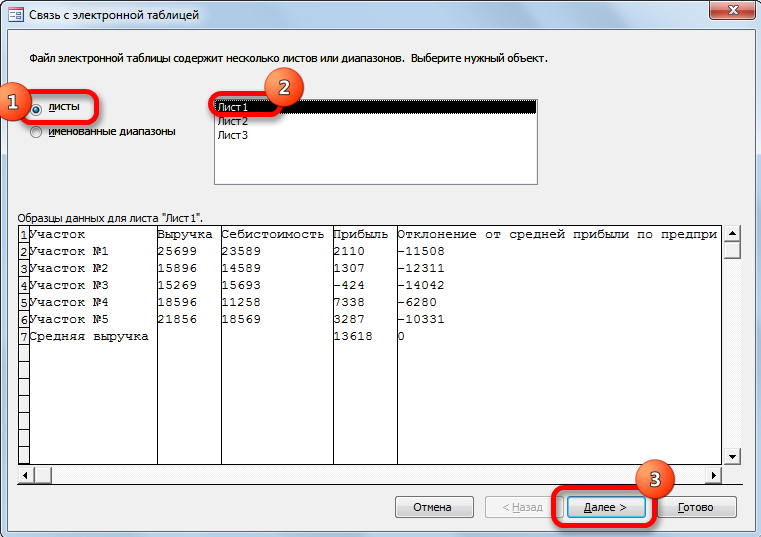
- Ha a táblázatnak van egy címsora, akkor tedd a megfelelő ellenőrzést.
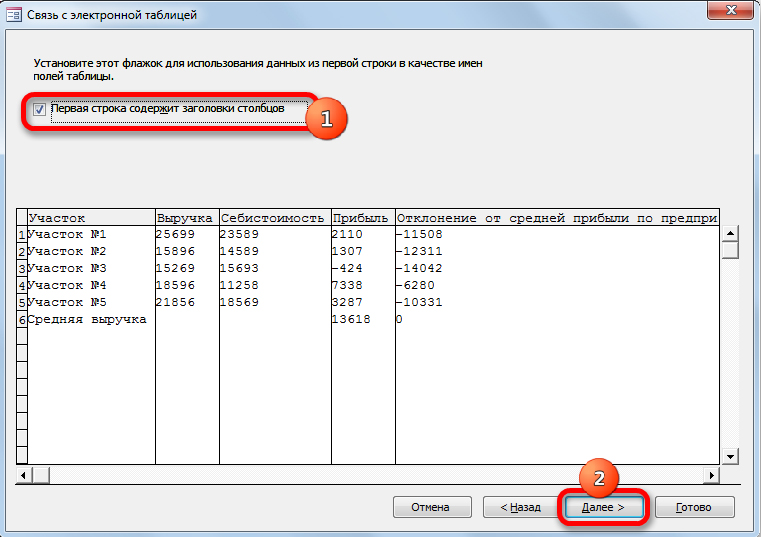
- Ezután megváltoztathatja a táblázat nevét.
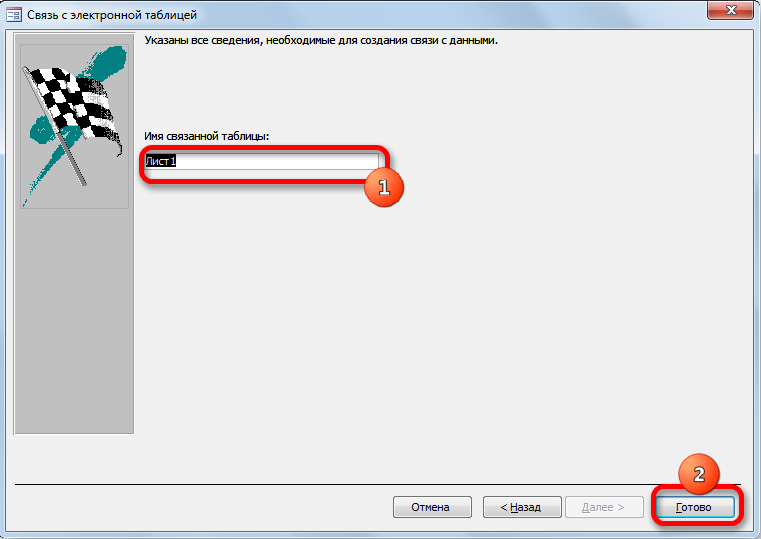
- Most kattintson a "Külső adatok" elemre.
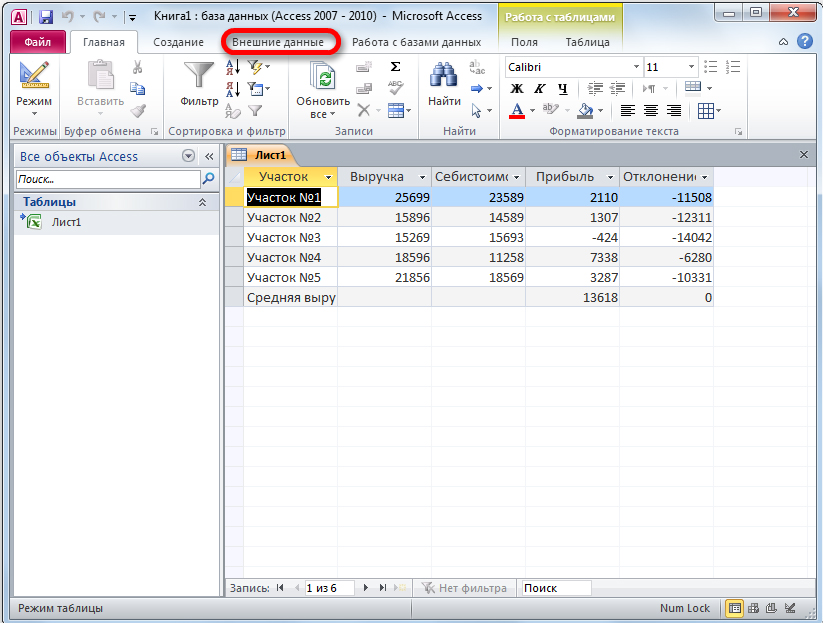
- Kattintson az "Exportálás" gombra, "Ezenkívül".
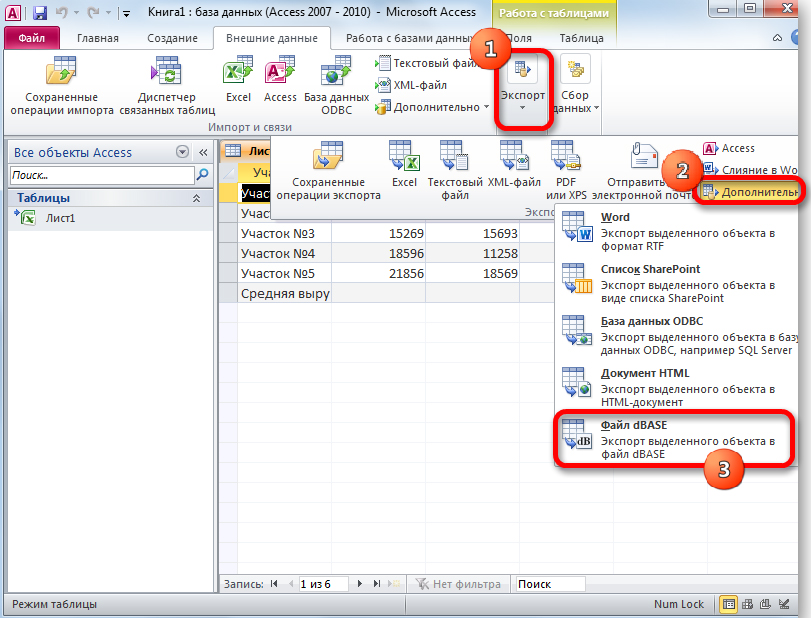
- Válassza a "DBASE" fájlt.
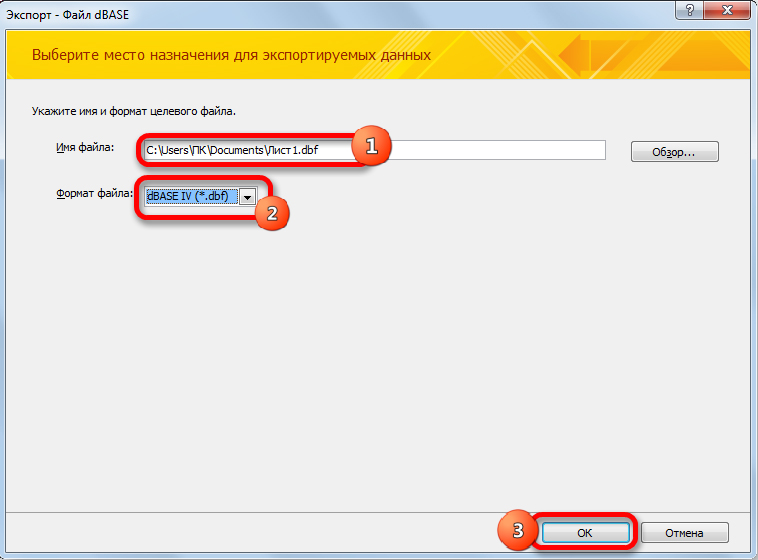
- Jelezze meg a megőrzés nevét és helyét.
Ez a módszer nem mindig működik sikeresen, gyakran az adatfeldolgozás hibái fordulnak elő, a következő megőrzés során. És nagyon hosszú és kényelmetlen.
Átalakítás
Annak érdekében, hogy ne szenvedjenek maguk az irodai programoktól, sok alkalmazást hoztak létre az adatok egyik formátumáról a másikra történő lefordítása céljából. Először is, szinte minden hatalmas program a DBM -ekkel való munkavégzéshez azt sugallja, hogy az XLS -ben történő exportálási és belőle töltsön be. Másodszor, vannak olyan kis segédprogramok, amelyek a konvertálásra szakosodtak. Itt van néhány közülük:
- A DBFView egy egyszerű program az adatbázisokkal való munkavégzéshez, amely lehetővé teszi az DatabaseFile szerkesztését, megtekintését, az XLS -ben történő megnyitását, és további műveletek nélkül importálhatja azt. Támogatja a DBF DBASE -t, a Clipper -t, a FOXPRO -t, a Visual FoxPro formátumokat és még sokan mások.
- DBF Viewer Plus - olyan alkalmazás, amely nem igényel telepítést, jó funkcionalitással. Lehetővé teszi adatbázisok létrehozását, exportálását különböző formátumokba, beleértve .XLS. Tartalmazza a szerkesztés, a hozzáadás, az átnevezés, a rendezés, a szűrés és a keresés, a nyomtatás és az előnézet lehetőségeit.
- Whitetown Converters Pack - Konverziós segédprogramok különféle irányokban, elkerüli a hibákat és a konfliktusokat, amikor a formátumról formátumra konvertálják.
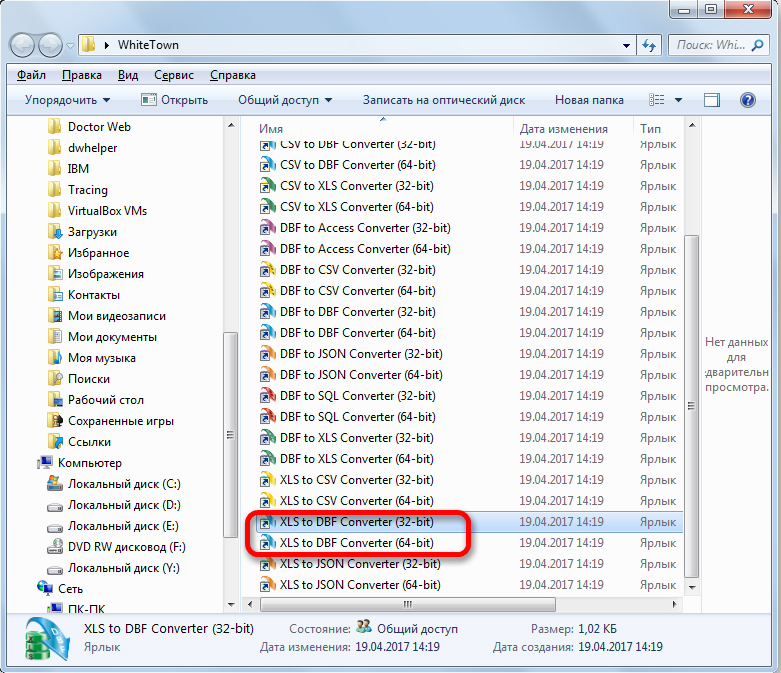
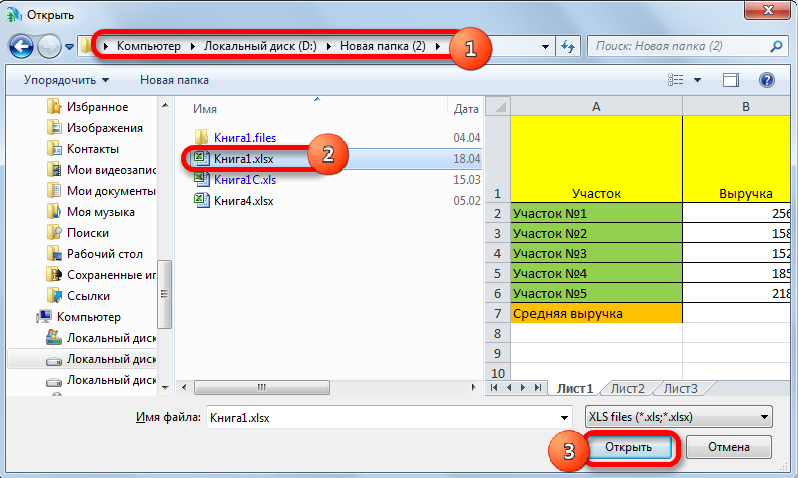
- DBF Commander - Professzionális szoftver, a funkcionalitásnak csak egy kis részét konvertálva.
Ezekben a programokban az átalakulás az a tény, hogy meg kell nyitnia a forrásfájlt, majd végrehajtja a parancsot, hogy "konvertáljon" vagy "exportáljon".
Vannak ingyenes online átalakítási szolgáltatások is. Az ilyen webhelyeken javasoljuk, hogy küldje el a forrásfájlt, kattintson a "Convert" gombra, majd linkre kerüljön a transzformált dokumentumhoz. Mennyit bízhat meg az ilyen szolgáltatásokban, az egyéni megoldásban, a saját veszélyével és a kockázattal.
Így lehetséges egy DBF megnyitása az Excel programban, de ha a 2007 -es verziója új, akkor semmit sem lehet tenni vele, csak nézzen meg. A szerkesztéshez, az XL -ekben történő megtakarításhoz speciális felépítmények vagy programok vannak, valamint az ellenkező irányba történő átalakuláshoz. Ha tapasztalata van a DBF különböző alkalmazásokban való konvertálásában és munkájában, ossza meg tanácsát a megjegyzésekben.
- « Vezeték nélküli ADSL Marchrotizer TP-Link TD-W8951ND jellemzők, beállítási eljárás és firmware
- A Wi-Fi hitelesítési hiba megoldása az Androidon »

